Přestože pro přehrávání mediálních souborů existují různé přehrávače zvuku nebo videa, nemůžete najít přehrávač zvuku / videa, který podporuje všechny formáty zvuku. Milovník hudby často potká takové zvukové formáty, jako jsou MP3, WMA, WAV a ALAC, a je snadné tyto zvukové soubory přehrávat. Pokud však máte nějaké audio / video soubory neobvyklých formátů, jako jsou AMR, AAC, CDA, MPEG-4, MOV, může být obtížné najít správný zvukový přehrávač.

V tomto případě by bylo lepší převést AMR / AAC / CDA / MPEG / MOV na WAV nebo jiný běžný zvukový soubor, abyste jej mohli snadno přehrávat. Když už mluvíme o WAV, jedná se o zvukový soubor, který lze přehrát na různých druzích softwaru pro přehrávání multimédií, jako je Windows Media Player. Na rozdíl od MP3 a MP4 formát WAV nepoužívá formu ztrátové komprese, takže kvalita zvuku je perfektní. V následujícím článku vám představíme nejlepší WAV převodník, který vám pomůže převést zvukový soubor do WAV pro lepší přehrávání.
Jako jeden z nejprofesionálnějších audio / video převodníků Video Converter lze považovat za perfektní WAV převodník, který pomáhá snadno převádět všechny druhy populárních video / audio formátů na az WAV zvuku. Tento převodník WAV také podporuje převod neobvyklých video / audio formátů na WAV, včetně AMR / AAC / CDA / MPEG-4 / MOV na WAV. Pokud máte více než jeden zvukový soubor, tento bezplatný WAV Converter vám umožňuje dávkové konverze WAV. Už toho bylo řečeno, nyní si zdarma stáhněte a nainstalujte WAV převodník do svého počítače a podívejte se, jak to funguje níže.
Krok 1 Kliknutím na tlačítko „Přidat soubory“ nahrajete AAC, AMR, CDA, MOV nebo jiné audio / video formáty do převaděče WAV.

Krok 2 Klikněte na možnost „Převést vše na“ a jako výstupní formát vyberte formát „WAV“ na kartě „Zvuk“.
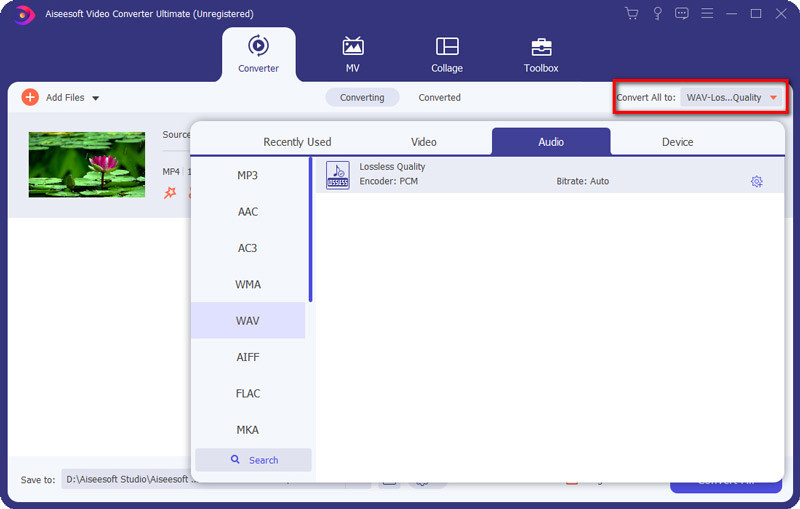
Krok 3 Vyberte výstupní složku a poté klikněte na tlačítko „Převést vše“ pro převod do formátu WAV.

Video tutoriál můžete také zkontrolovat takto:


Pokud nechcete používat žádný software pro převod WAV, můžete si vždy vybrat online převodník WAV. Na internetu je mnoho online převodníků WAV, některé dobré zahrnují media.io - Video Online Converter, audio.online - Převést na WAV, a online audio převodník.
Je však třeba zmínit, že většina online převaděčů WAV podporuje převádění populárních audio / video formátů, jako jsou MP3 / MP4 / WMV, na WAV, ale pokud jde o převod formátů, jako jsou AMR / AAC / MPEG, na WAV, může to být obtížný. Ale můžete to vždy zkusit. Jako příklad si vezměte media.io:
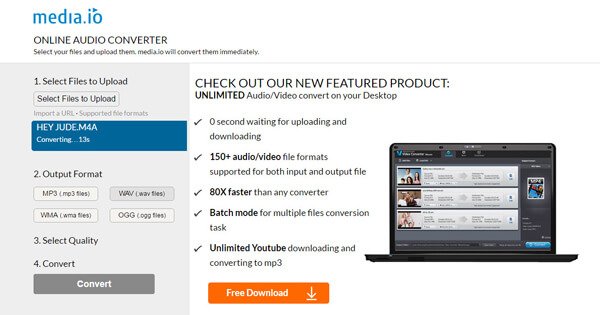
Krok 1 Navštivte web media.io a kliknutím na tlačítko „Vybrat soubory k odeslání“ importujte zvukový soubor do tohoto převaděče WAV.
Krok 2 Jako výstupní formát zvolte WAV (soubory WAV).
Krok 3 Tlačítko „Převést“ převede na WAV.
V tomto článku vám představujeme hlavně profesionální převaděč WAV, který vám pomůže převést některé neobvyklé zvukové / video soubory na WAV. Můžete také zdarma vyzkoušet online převodník WAV, ale důrazně doporučujeme použít metodu frist. Stále máte další dotazy týkající se převaděče WAV? Neváhejte a zanechte své komentáře níže!